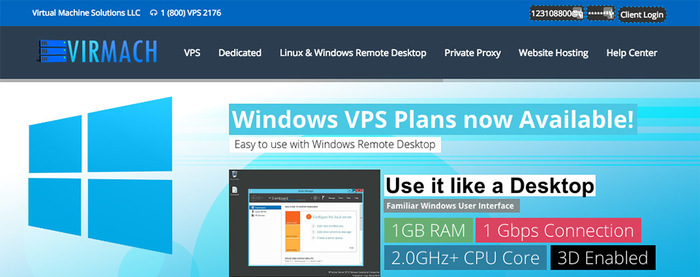如何在线为视频添加文字呢?如果您想让您的剪辑更加个性化、艺术化甚至幽默,那么在视频中添加文本是个好主意。使用 Movavi Video Editor Plus,您只需点击几下即可完成,还在等什么,快来跟小编看看吧!
1.安装Movavi Video Editor Plus
Movavi Video Editor Plus 2022 for Mac(视频编辑器)
立即下载
想找到一款Mac平台上简单好用的视频编辑软件?Movavi Video Editor 2022 Plus Mac版(视频编辑软件)推荐给大家,Movavi Video Editor 不仅提供标准Video Editor 的所有功能,还包含如物件动画等令人兴奋的额外功能。欢迎前来macz下载体验!
2022-03-31120.7 MB简体中文
要在您的Mac上安装Movavi Video Editor Plus Mac版视频制作器
2.添加您的剪辑
单击添加文件并选择要添加文本的视频。剪辑将出现在媒体箱中。将您的视频拖放到时间轴上。

3.为您的视频添加标题
Movavi Video Editor Plus 中有完整的标题样式库。除了简单的标题之外,您还可以为视频添加动画文本。只需转到“标题”选项卡,选择您认为最适合的文本样式,然后将其拖放到“标题轨道”上。拖动项目的边缘以调整标题出现和消失的时间。
 双击标题,然后在出现的预览窗口中输入文本并根据需要调整字体、大小和颜色。一切都设置好后点击应用。
双击标题,然后在出现的预览窗口中输入文本并根据需要调整字体、大小和颜色。一切都设置好后点击应用。
如果您想在视频中添加模因文本,请创建两个标题并将一个放在框架顶部,另一个放在底部。如果要向视频添加浮动文本,请从基本标题类别中选择一种样式。
 4. 保存结果
4. 保存结果
要保存您的剪辑,请单击导出。命名您的文件,选择适当的格式、质量和目标文件夹。当您高兴时,单击“开始”。现在您知道如何使用 Movavi Video Editor Plus 在视频上添加文字了。 以上就是小编给大家带来的全部内容,希望对您有所帮助,更多实用Mac教程尽在wervps!
以上就是小编给大家带来的全部内容,希望对您有所帮助,更多实用Mac教程尽在wervps!
未经允许不得转载:搬瓦工VPS_美国VPS » 如何在线为视频添加文字呢?
 搬瓦工VPS_美国VPS
搬瓦工VPS_美国VPS